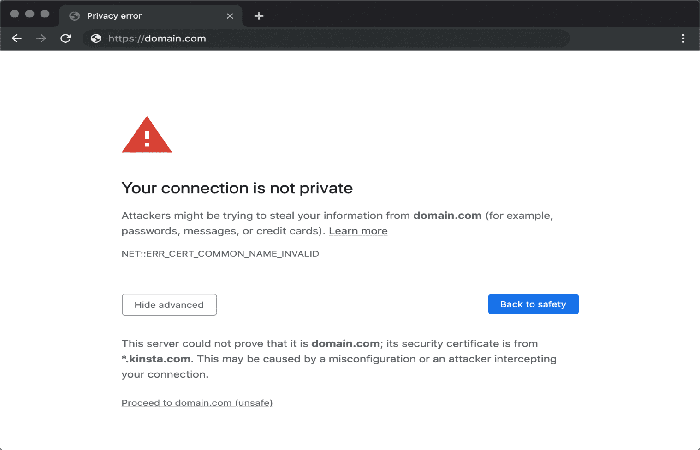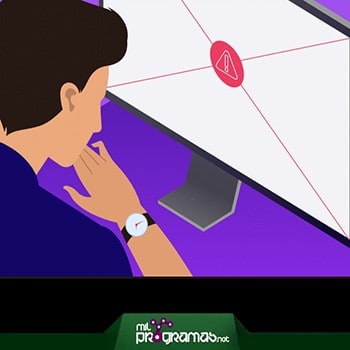
¿Quieres saber el significado de net::err_cert_date_invalid? Hay varias soluciones posibles para los sitios que encuentran este error. El error NET :: ERR_CERT_DATE_INVALID, es una forma de decirte que la conexión que estás utilizando no es privada.
Si llegas a ver que este error aparece mientras navegas en alguna página, significa que la falla está relacionada con el horario de tú PC y el certificado SSL. Para corregir esto, te invitamos a conocer las formas de reparar esta falla de navegación.
¿Está bien ignorar la advertencia?
No, no debes ignorar esta advertencia o hacer clic para continuar. El error significa que se está impidiendo el vínculo que permite a Google Chrome entrar en línea con la web a la cual estas intentando ingresar y evita que se cargue el portal correctamente. Esto causa que Chrome piense que la página es insegura y representa una amenaza para ti.
También puedes leer: Cómo Quitar La Barra De Búsqueda De La Parte Superior De La Pantalla
Esto es lo que debes hacer para diagnosticar y corregir este error de SSL:
- Paso 1: Comienza aquí: lo primero es determinar dónde radica la problemática, en esta parte solo tienes se definen en: (un certificado SSL invalido o que tu PC tiene la hora descontinuada y no concuerda con la hora del navegador)
- Paso 2: luego debes dirigirte a la web que muestra el fallo de conexión llamado «NET :: ERR_CERT_DATE_INVALID» en el cual deberás hacer click para expandir la advertencia, así:
Estas dos fechas te dirán dónde está el problema que está activando la advertencia en Google Chrome:
- Mira la «Fecha actual». ¿Es esa la fecha actual? Si no es la misma, debes pasar a la sección de solución.
- Mira la fecha de «Caduca el». Esta fecha debería estar para días futuros. Si la fecha de expiración es hoy o antes, significa que el certificado SSL presenta un error de validación.
Arreglar un certificado SSL caducado
Si ves el mensaje de advertencia de falla sobre el vencimiento del SSL. Deberás actualizarlo para evitar que siga fallando la conexión.
Si NO administras el sitio web en cuestión:
Deberás contactarte con las personas creadoras del portal al cual quieres acceder y enviar esta información:
- Una captura de pantalla que muestre el error.
- La URL de su sitio que estás intentando visitar.
- Un enlace a este artículo.
Si administras el sitio web en cuestión:
Puedes remediar este inconveniente rápida y fácilmente para que tu sitio web sea fácilmente accesible. Solo sigue estos pasos:
- Paso 1: Compra un nuevo certificado SSL. Aquí hay algunos consejos rápidos sobre los que puedes elegir:
- Si solo necesitas seguridad HTTPS básica, probablemente todo lo que necesitas sea un certificado DV básico.
- Si tu sitio web tiene diferentes subdominios (por ejemplo, www.mysite.com, blog.mysite.com, etc.), debes conseguir un certificado SSL comodín.
- Si tu sitio es un portal web que se dedica al comercio online o financiero, debes comprar un certificado EV para habilitar la barra de direcciones verde.
- Paso 2: Completa el proceso de validación (generalmente se completa por correo electrónico o cargando un archivo de verificación en tu sitio web).
- Paso 3: Instala la nueva actualización en tu sitio web.
Solución de problemas con tu computadora
Si has determinado que el error es producido por un problema en tu PC, intenta estos pasos para resolverlo:
- Paso 1: Lo primero es lo primero, verifica la fecha y la hora configuradas en su computadora; si son incorrectas, probablemente explique la causa del error ERR_CERT_DATE_INVALID.
- Paso 2: A veces, corregir este error es tan simple como apagar tu navegador y luego reiniciarla. Otras veces, un reinicio del sistema puede funcionar. Sin embargo, hay un par de casos en los que deberás trabajar un poco más para aclarar las cosas.
- Paso 3: Verifica el punto de conexión a la red, si vez que tu conexión estás perfectamente bien y no hay problemas. Si ese es el caso, deja de navegar y reanuda cuando estés en una configuración más segura.
- Paso 4: Escanea tu computadora con un antivirus que sea confiable, cabe la posibilidad tu PC tenga algún tipo de malware que esté causando el problema.
- Paso 5: Deshabilita los complementos de terceros que se estén ejecutando en Chrome. A veces, estos pueden causar problemas no deseados.
- Paso 7: Elimina y vuelve a instalar Chrome. A veces esto ayuda.
- Paso 8: Hay algunas otras correcciones locas, como eliminar el firewall o modificar la configuración de red. NO HAGAS ESO.Si ninguna de estas correcciones funciona, el problema podría estar en el sitio. Pero no sacrifiques tu seguridad para conectarte a un sitio web.
Otras formas de reparar el error Chrome en minutos
Los navegadores pueden mostrar dichos mensajes de advertencia para una serie de problemas que encuentran y los acompañan con un código de error para poder idéntica bien y saber dónde atacar. Veamos otras formas de corregir la advertencia del código de error .
1. Solución para Google Chrome
Antes de que podamos comenzar a resolver el error, debes identificar la causa subyacente. ¿Hay algún problema con el sitio web? ¿O es necesario corregir algunas de las configuraciones de tu computadora? es muy importante determinar este fallo.
2. Cómo solucionar problemas del sitio web
- Paso 1: primero debe hacer clic en mensaje en de advertencia
- Paso 2: Busca las fechas mencionadas en el campo «Fecha actual» y el campo «Caduca el». ¿La «fecha actual» es la misma que la de hoy? Si no es así, deberás realizar un ajuste de fecha en tu PC.
Esto nos lleva a la siguiente pregunta obvia: ¿Cómo arreglamos un certificado digital caducado? Si no eres el dueño de la web, puedes comunicarte con ellos y compartir la URL del sitio (junto con una captura de pantalla del certificado vencido) y pedirles que lo corrijan.
Si eres propietario del sitio web, deberás comprar un nuevo certificado para tu sitio web según tus requisitos. Una vez que hayas comprado tu certificado SSL, pasa por el proceso de validación e instala tu nuevo certificado digital.
3. Cómo solucionar problemas de tu dispositivo
Si el inconveniente está en tu PC, veamos algunas soluciones rápidas que puedes hacer para deshacerte del mensaje de error.
En primer lugar, verifica que los ajustes de fecha y hora de tu dispositivo estén configurados correctamente para reflejar la información correcta. A veces, cerrar todas las pestañas y reiniciar el navegador quita este molesto problema de conexión.
Aquí puedes leer sobre: Cómo Solucionar El Error MSVCP140.Dll En Windows
Si eso no funciona, intenta reiniciar tu máquina. Una vez que hayas probado estas sencillas soluciones, y si no resuelven el problema, mira las soluciones a continuación:
- Considera que puede ser un problema de conexión segura: Es plausible que tu navegador este correcto y que tu punto de conexión de red no sea segura. Intenta ingresar al portal web cuando estés conectado a una red segura.
- Verifica los compromisos de seguridad: Una aplicación maliciosa podría haber comprometido tu navegador y algún tipo de malware podría estar causando el problema. Ejecuta un análisis de todo el sistema utilizando soluciones antivirus y antimalware de confianza para identificar cualquier infracción.
- Desactiva temporalmente los complementos y extensiones de terceros: Deshabilita / elimina todos los complementos o extensiones de terceros cuestionables en Chrome.
- Desactiva tu cortafuego (NO RECOMENDADO). Puedes intentar conectarte al sitio web desactivando temporalmente tu firewall o modificando tu configuración de red actual para usar los DNS de Google. No te aconsejamos deshabilitar tu firewall en ningún momento, ni siquiera temporalmente, porque te pone en riesgo. Por lo tanto, es esencial que evalúes los riesgos de seguridad antes de implementar dichas correcciones para acceder a un solo sitio web.
Me llamo Javier Chirinos y soy un apasionado de la tecnología. Desde que tengo uso de razón me aficioné a los ordenadores y los videojuegos y esa afición terminó en un trabajo.
Llevo más de 15 años publicando sobre tecnología y gadgets en Internet, especialmente en mundobytes.com
También soy experto en comunicación y marketing online y tengo conocimientos en desarrollo en WordPress.